
At løbe tør for opbevaring er irriterende. Og medmindre du har en telefon med masser af gigabyte, vil du sandsynligvis løbe ind i dette problem før eller senere. Tidligere, da dette er sket med mig, kiggede jeg efter den hurtigste og nemmeste måde at frigøre lidt hurtig opbevaring og flytte med. Det betyder, at jo enklere spidsen er, jo bedre. Der er flere steder på iPhone, hvor opbevaring bruges, som du måske ikke engang overvejer; Så her er fem nemme måde at frigøre plads på.
Du kan også godt lide: Sådan overføres fotos Fra iPhone til computer: 5 metoder til download af
1. Slet fotos og musik, du ikke har brug for
Jeg tøvede med at inkludere dette, fordi det virker indlysende. Men det er altid et godt første skridt, hvor du har brug for at rydde opbevaring. Musik tager især meget plads, hvis du har en anstændig samling, og hvis du har Apple Music, er der ingen grund til at holde alt downloadet på din telefon. Så gør en hurtig kontrol af fotos og slet alt, hvad du ikke ønsker at beholde. Gå derefter til musik og gør det samme. Hvis du har Apple Music, Overvej at fjerne downloads, men hold sangen i din My Music kollektion. Du får det bedste fra begge verdener: ekstra opbevaring og masser af musik.
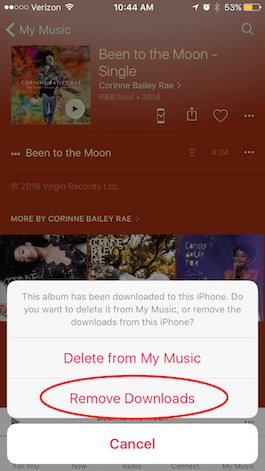
2. Slet vedhæftede filer
Mine venner og jeg elsker at sende fjollede, sjove billeder og gifs til hinanden konstant. Hvis du modtager en masse beskeder med vedhæftede filer, tager disse billeder eller videoer sandsynligvis en masse opbevaring uden at du er klar over det. Der er to måder at løse dette på. Du kan gå til indstillinger, åbne meddelelser og ændre din beskedhistorie til 30 dage, eller åbne din beskeder -app og vælge en ven, som du ofte udveksler fotos med via meddelelser. trykoplysninger, og rul derefter ned til Se alle vedhæftede filer. Tryk og hold et foto. Muligheden for at kopiere, slette og mere pop-up. For at vælge flere fotos, der skal slettes, skal du trykke på mere. Vælg derefter alle de fotos, du vil slette, og vælg papirkurven i det nederste hjørne.
3. Slet apps, der tager for meget opbevaring
Ligesom du kan se, hvilke apps der tager en masse batteri, kan du også se, hvilke apps der tager en masse opbevaring. Hvis du elsker og ofte bruger en app, kan det være værd at holde, selvom den bruger en anstændig del af plads. Men hvis du har fremmede apps, som du ikke ofte bruger, der tager plads, vil det at slette et par af dem give dig et godt løft. For at gøre dette, åbne indstillinger, skal du trykke på Generelt. Vælg Storage & iCloud -brug. Under opbevaring skal du tappe administrere opbevaring. Her kan du se, hvor meget opbevaring du har til rådighed, og hvor meget der bruges, samt hvor meget hver app bruger. Hvis apps, du ikke bruger, optager plads, er tryk på appen og vælg Slet app . Hvis du gør dette til flere apps, har du fået en gigabyte med lagring temmelig let.
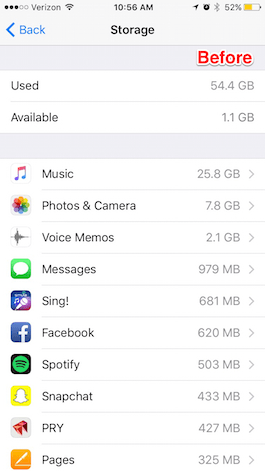
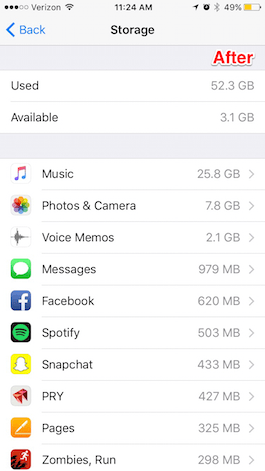
pro tip: Hvis du har et Apple Watch, er det en god ide at ofte slette ubrugte apps på uret. Du kan gøre det Ekstra hurtigt i listevisningen direkte på dit Apple Watch .
4. Ryd browsercache
For at give hurtigere belastningstider indsamler Safari oplysninger om websteder, du ofte besøger, og gemmer data i cachen. Men hvis du har brug for noget ekstra opbevaring, er dette en nem ting at rydde. Åbn dine indstillinger, tryk på Safari. Vælg derefter Clear History and Website Data. Dette fjerner historie, cookies og andre browserdata.
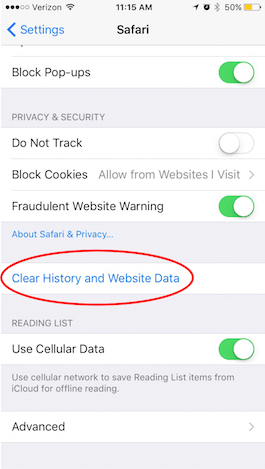
5. Sluk for HDR -fotos
Vidste du, hvornår din iPhone tager et foto, det tager faktisk tre? HDR (High Dynamic Range) er en kamerafunktion, der “blander de bedste dele af tre separate eksponeringer i et enkelt foto.” Det gemmer også det normalt eksponerede foto og HDR -versionen. Det betyder, at hver gang du tager et foto, oprettes to. Hvis du ikke er ligeglad med, om du har det normale foto eller ej, kan du slukke for denne funktion. Gå til indstillinger. Tryk på fotos og kamera. Rul til bunden og sluk for at holde det normale foto .
pro tip: Hvis du ser en opbevaring næsten Fuld fejl, da du får iOS 15 -opdateringen , oplever du måske bare en fejl. Dette har sket med folk, der har masser af opbevaring på deres telefon.
Top Image Credit: Jeramey Lende / Shutterstock.com


